Vytvoření krásného rámečku ve Photoshopu

- 1081
- 30
- Lubor Blecha
Trochu o Adobe Photoshop
Určitě často slyšíte, jak říkají: „Photoshop“, „Fuisted Up“ a vaše vědomí přibližně nastínilo nějakou představu o tom, jaký druh programu je tak úžasné, že vám umožní proměnit fotografii v umělecké dílo. Software Adobe Photoshop skutečně představuje svému uživateli obrovskou paletu úprav obrázků.
Na první pohled se při otevírání programu (pokud je na vašem počítači nebo notebooku), může se zdát, že se nikdy nenaučíte, jak jej používat. Ale jak říkají: „Nikdy neříkej„ nikdy “! V tom není nic komplikovaného, postupujte podle nejjednodušších pokynů, které najdete na internetu. A tak můžete pomalu provádět jednoduché manipulace s fotografiemi a obrázky.

Jak vytvořit rámec ve Photoshopu?
Pojďme s vámi přímo na to, jak si udělat rámec ve Photoshopu sami. Pokud tento program nemáte v počítači, měli byste jej nainstalovat. Poté již můžete zahájit následující akce:
- Otevřete v Adobe Photoshop fotografii, na které chcete dát krásný rám.
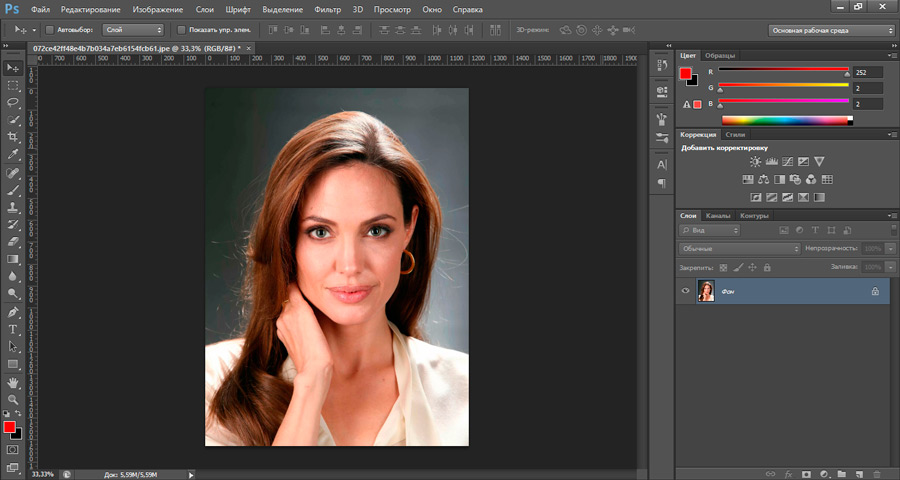
- Přejděte do internetového prohlížeče, který používáte. Budete potřebovat vyhledávač.
- V poli vyhledávání v kategorii „Obrázky“ Napište „rámeček pro fotografii“. Mezi výsledky, které se objevily, stáhněte si ten, který se vám líbí. Věnujte pozornost skutečnosti, že formát fotografie s rámcem by měl být .PNG a její pozadí by mělo být průhledné.
- Do vyhledávacího panelu můžete také jednoduše napsat „Stáhnout rámce pro Photoshop“. Z prezentovaných zdrojů si můžete stáhnout celé sbírky snímků.
- Nyní otevřete fotografii s rámcem v novém okně programu Photoshop.
- Dalším krokem bude rámování rámce na naší fotografii z odstavce 1. V okně s rámem vyberte nástroj „Moving“. Nachází se na levém panelu nástrojů na samém vrcholu (černá šipka s ikonou pohybu). Nebo stisknutím klávesy V rychle volejte nástroj.
- Vytáhněte kurzor pro rámování a stiskněte levé tlačítko myši. Nyní, bez uvolnění tlačítka, vedete kurzor na kartu s vaší fotografií. Karta je pod hlavní horní menu. Pokud jste udělali vše správně, dostanete se na svou fotografii z odstavce 1. Nyní přesuňte kurzor na fotografii a uvolněte levé tlačítko myši.
- V této fázi jsme byli schopni vložit rám. Ale můžete si všimnout, že velikosti těchto dvou obrázků se neshodují. Co dělat? V horní nabídce vložte do pole zaškrtnutí „Zobrazit ovládací prvky“. Nyní jsou kolem rámování tlačítka velikosti. S jejich pomocí, upravte obrázek na požadovanou velikost.
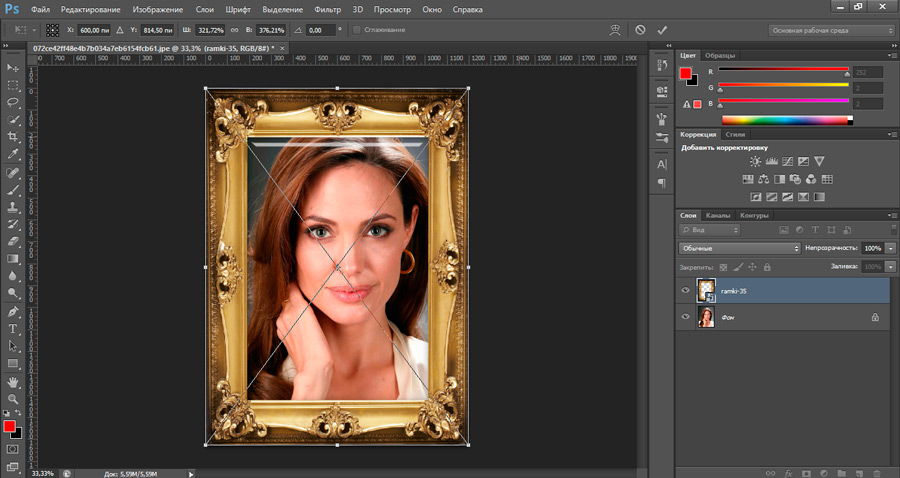
- Až je vše hotovo, můžete výsledek uložit. Chcete -li to provést, vyberte „Soubor“ a poté klikněte na „Uložit jako ...“ a poté vyberte soubor pro soubor. V oblasti formátu obrazu byste si měli vybrat .JPG.
- Připraven! Můžete ukázat své stvoření přátelům nebo příbuzným. Nebo stačí vytisknout hotový kresba a držet se ve fotoalbu.
Jak si nakreslit rám?
Tady se budete muset trochu potit. Faktem je, že krásné vzorované rámečky pro fotografie jsou nakresleny profesionály, kteří se často uchýlí k pomoci tabletu pro kreslení. A ve většině případů to umělci dělají. Není možné nakreslit vzorovaný rámeček pro jednoduchého uživatele. Pro svou fotografii však můžete vytvořit jednoduché rámování, ale s vlastní texturou a vynikajícím formou. Chcete -li to provést, proveďte následující:
- Pro začátek je vše ve stejném prohlížeči, najděte texturu, která se vám líbí a která je stylisticky vhodná pro vaši fotografii.
- Potom, stejně jako v předchozích pokynech, přidejte jej na novou kartu Photoshop.
- Nyní nejzajímavější! Můžete se pokusit snížit rám sami nebo můžete použít pomocné nástroje. Jsou umístěny na panelu vlevo, dole, pod černou šipkou. Ve výchozím nastavení je zde zobrazen obdélník. Klikněte na něj pravým tlačítkem myši a vyberte obrázek, který bude v budoucnu šablonou.
- Dále nakreslete tento obrázek držením levého tlačítka myši na texturu a přenechem na druhý konec obrázku.
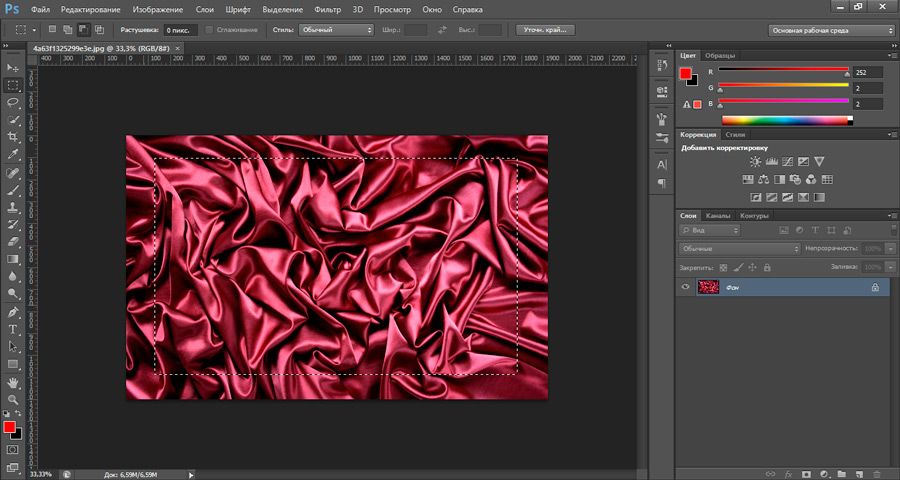
- Velikost tohoto obrázku lze také změnit, jako v předchozím příkladu (odstavec 8).
- Chcete -li upravit velikost rámce, musíte pochopit, že prostor, který postava vyplňuje, je v budoucnu nic jiného než vaše fotografie (odstavec 1). A to, co necháte z textury kolem této postavy, je budoucí rámec.
- Poté, co jste rychle upravili velikost, klikněte na obrázek (jako byste otevírali složku na počítači). Vpravo dole na kartě „Vrstvy“ uvidíte, že v tuto chvíli jste na vrstvě postavy. Klikněte na tuto vrstvu pravým tlačítkem myši a vyberte položku „Rastom the Layer“.
- Dále na levém panelu najděte nástroj „Rychlý výběr“. Klikněte na něj pravým tlačítkem myši a vyberte „Zpět na magii“.
- Nyní klikněte na obrázek levým tlačítkem myši.
- Na kartě Layers přejděte na vrstvu textury (klikněte na ni levým tlačítkem myši) a stiskněte klávesu Delete. V okně, které se zobrazí v poli „Použít“, vyberte „Základní barva“ a klikněte na OK. Poté na stejném levém panelu najděte nástroj LastIK a pravou klávesu myši, vyberte Magic E Lastlik a na pozadí stiskněte levé tlačítko myši na pozadí.
- Nyní smažte vrstvu s obrázkem. Pokud jste udělali vše správně, pak na pozadí postavy bude chess textura. To znamená, že na tomto místě je transparentní pozadí.
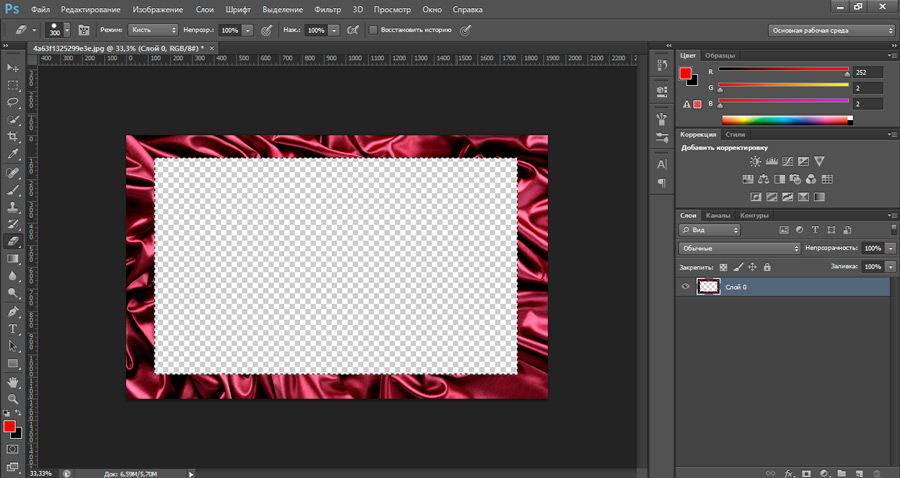
- Připraven! Podařilo se vám nakreslit svůj rámec a nyní jej můžete přidat na jakoukoli fotografii na principu uvedeném v předchozích pokynech. Zůstává pouze zachování ovoce vaší práce.
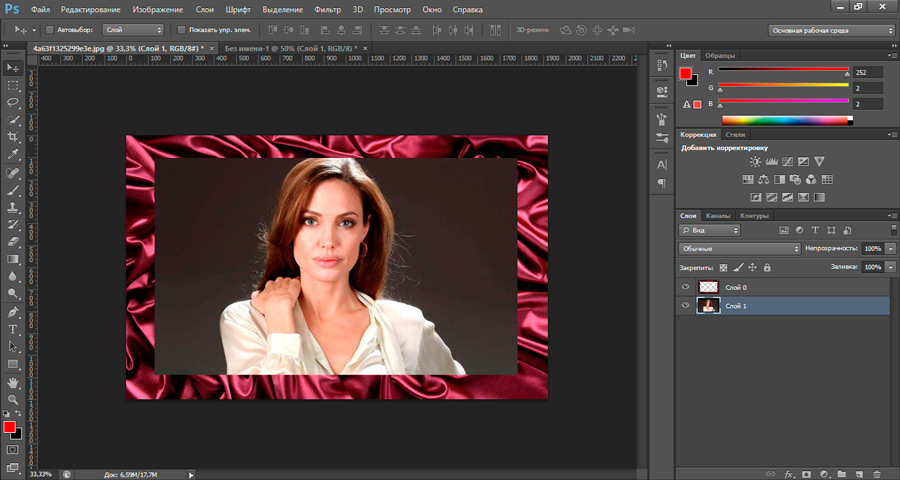
- Klikněte na „Soubor“, poté „Uložit jako ...“, poté vyberte složku a v poli by měl být formát odebrán .PNG. Stiskněte OK.
Výsledek
Dnes jsme se nejen naučili vložit fotografii do rámečku pomocí programu Photoshop, ale také jsme se naučili vytvářet vlastní rámečky sami. Nyní můžete dát nějaké kouzlo svým starým fotografiím. Sdílejte příklady vaší práce v komentářích!
- « Odstranění a nastavení ochrany před úpravou dokumentu Word
- Přesunutí videa z počítače na iPhone několik způsobů, jak toho dosáhnout »

